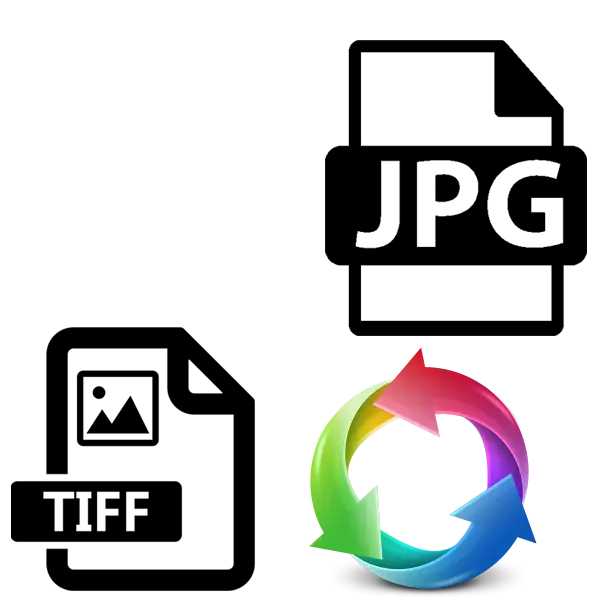
TIFFグラフィックファイルは、色の深さが大きく、圧縮や無損失圧縮で作成されるため、主に印刷業界で使用されています。このような画像がかなり大きな重みを持ち、何人かのユーザーがそれを減らす必要があるということです。これらの目的には、JPGでTIFFを変換することが最善です。これは、品質を損失することなく、大幅にサイズを大幅に削減します。今日私達はプログラムの助けを借りずにこの仕事を解決する方法を教えてくれます。
これで、TifftoJPGインターネットサービスを使った作業が完了しています。私達の指示に慣れてきた後、あなたはこのサイトとの対話の原則によって理解されるべきであり、次の変換方法に行きます。
方法2:Convertio.
以前のサイトとは異なり、Convertioでは多数の多種多様なフォーマットを扱うことができますが、今日は2つだけ興味があります。変換プロセスに対処しましょう。
Convertioのウェブサイトに行きます
- 上記の参照を使用してConvertioのWebサイトに行き、直ちにTIFF画像を追加します。
- 前のメソッドに表示されたのと同じアクションを実行します - オブジェクトを選択して開きます。
- 通常、最終フォーマットパラメータは必要な値を示しているので、マウスの左ボタンで適切なドロップダウンメニューをクリックします。
- 「image」セクションに移動してJPG形式を選択します。
- より多くのファイルを追加することも、存在するものを削除することができます。
- すべての設定が完了すると、[変換]ボタンをクリックしてください。
- フォーマットを変更するプロセスを追跡できます。
- PC上で完成した結果をダウンロードしてファイルを処理するのに役立ちます。
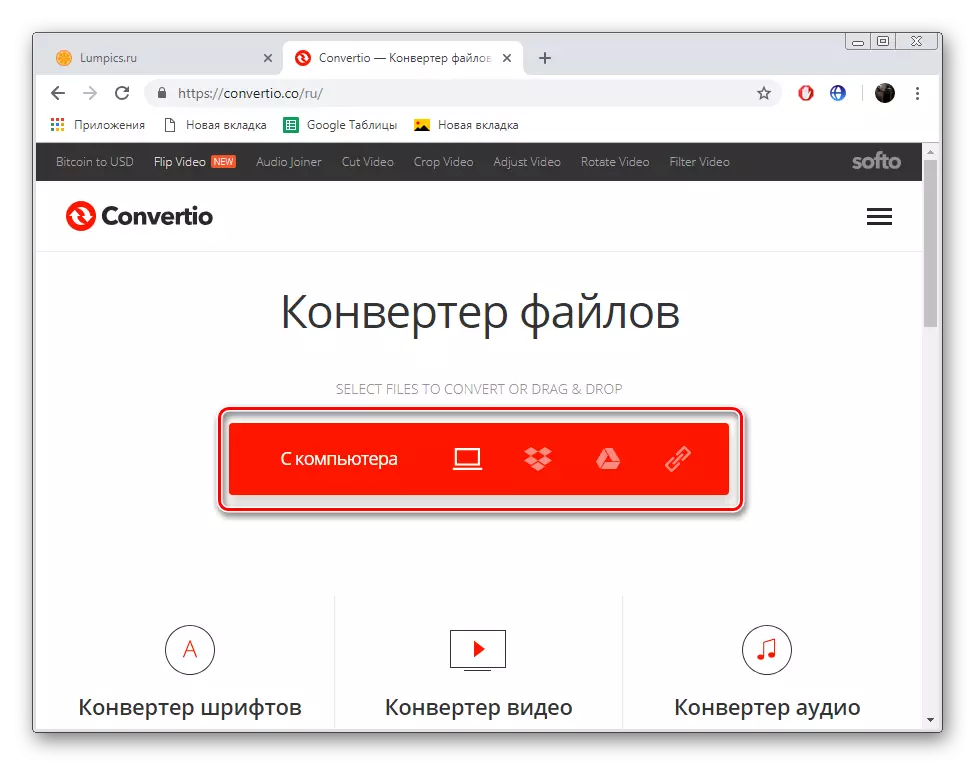
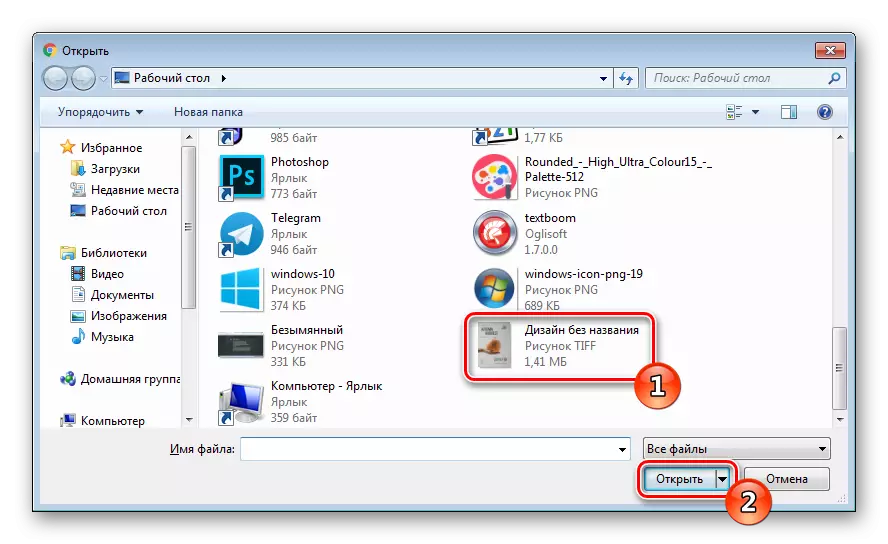
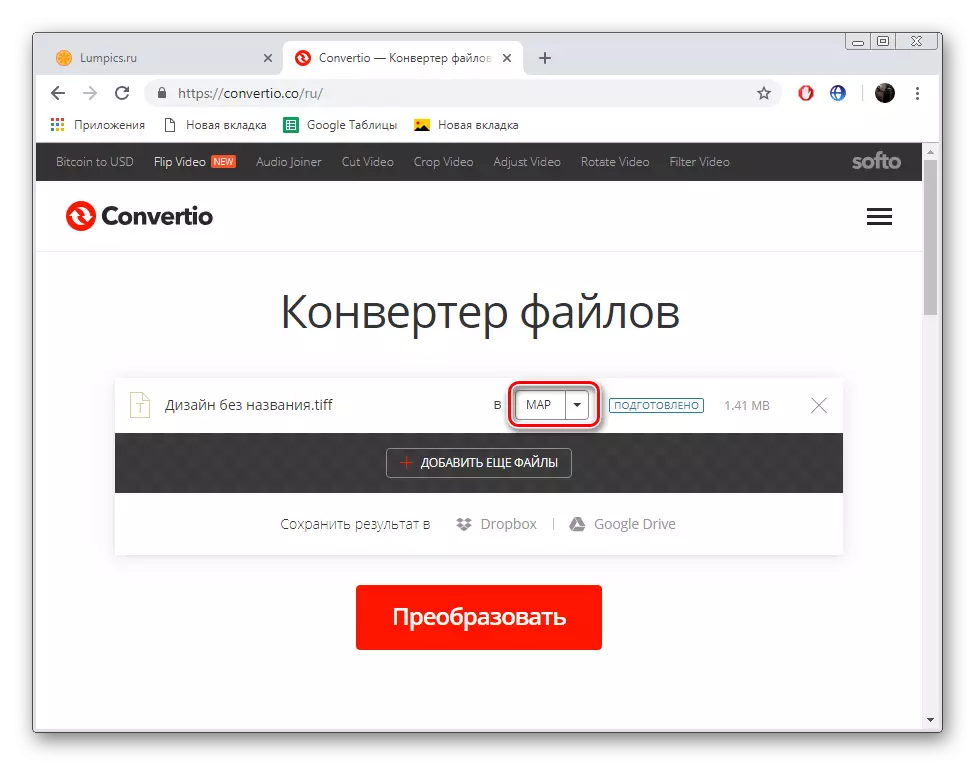
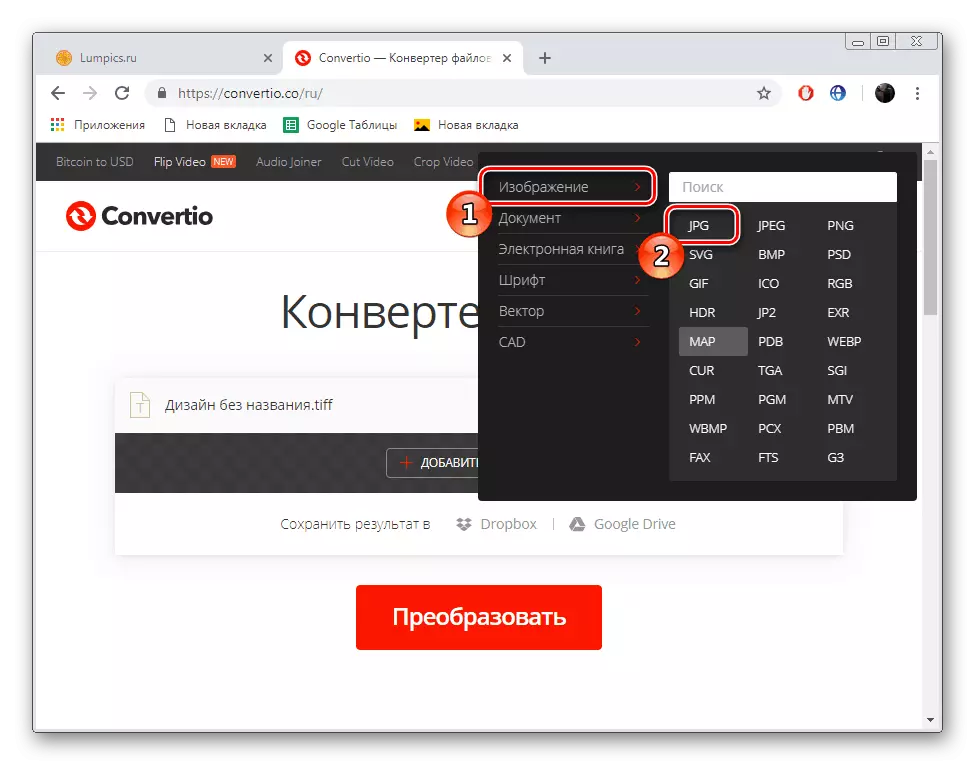
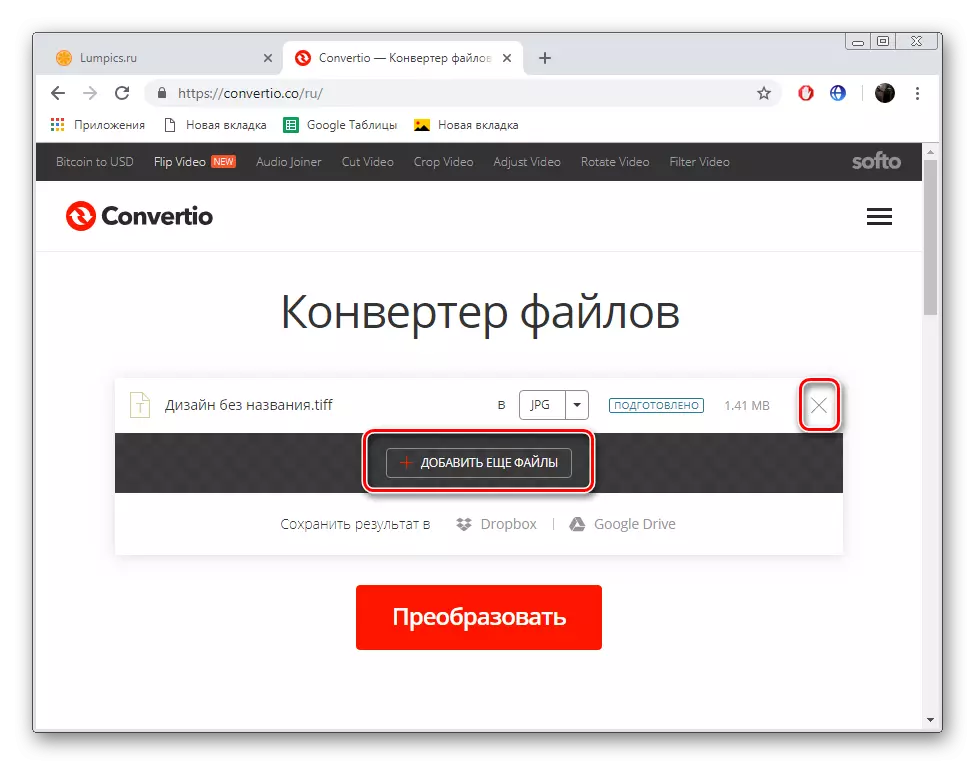
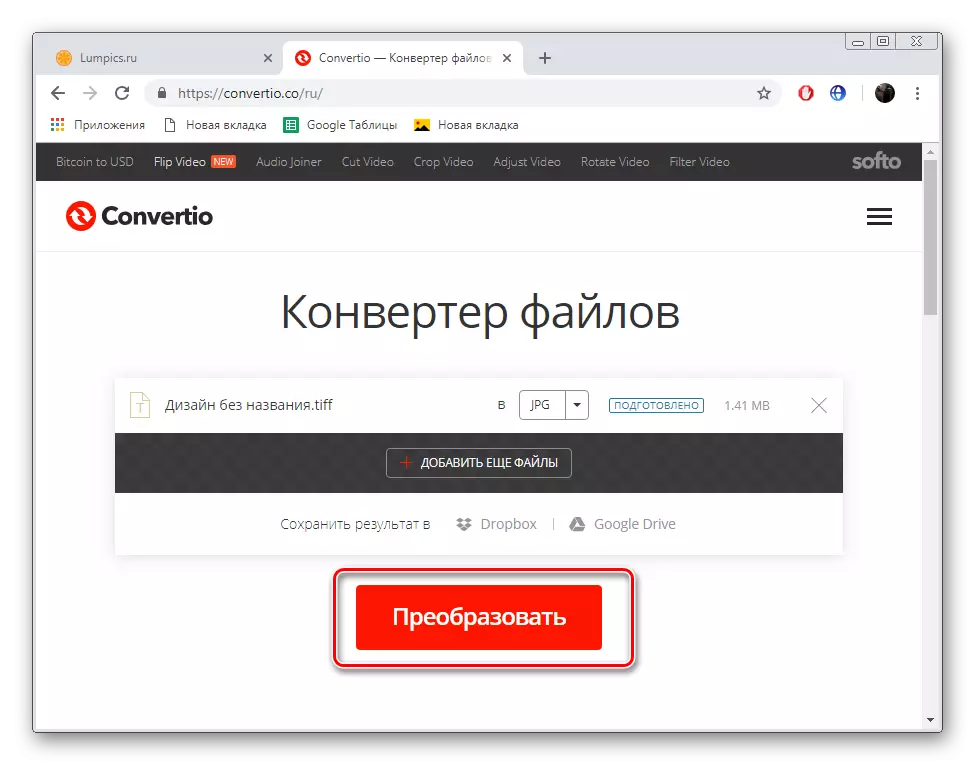
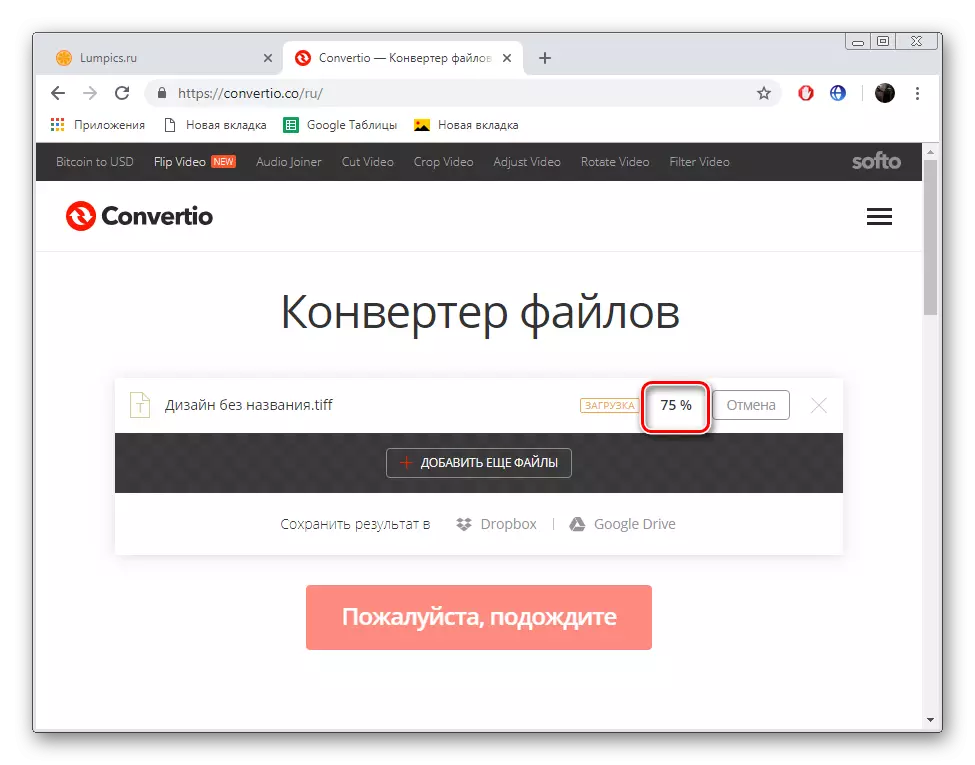
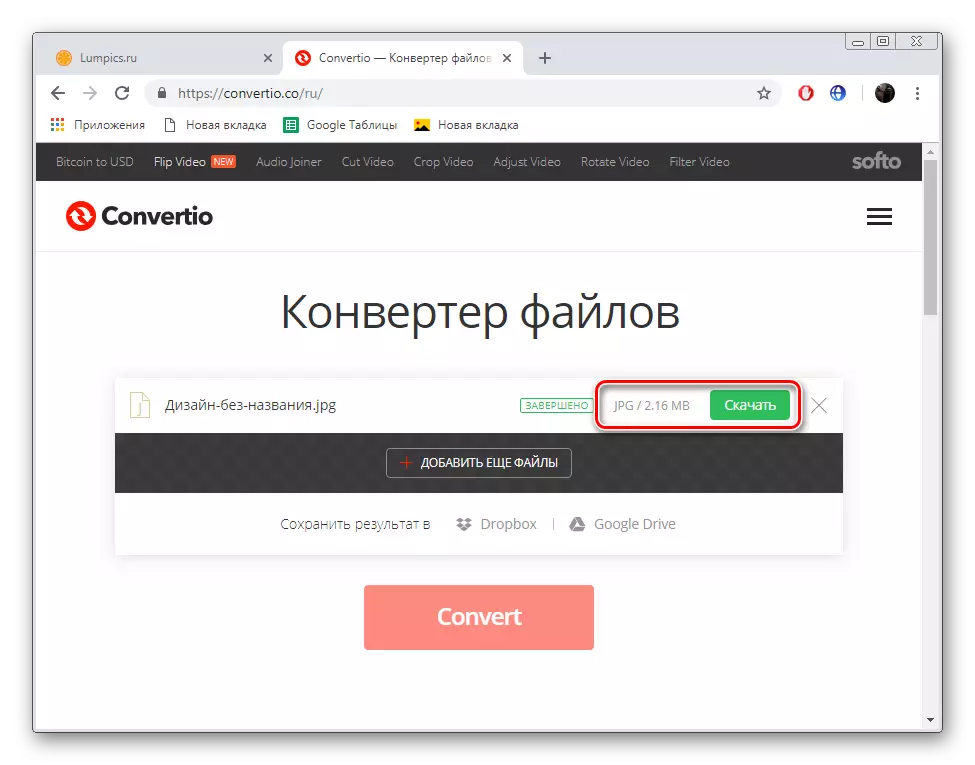
JPG画像はWindowsオペレーティングシステムで標準ビューアを介して開かれていますが、必ずしも便利ではありません。私たちはあなたが下のリンクで見つけることを私たちの記事のもう一方によく理解することをお勧めします - それは上記のファイルを開くための9つの他の方法を含みます。
続きを読む:JPG形式の画像を開く
今日私たちはJPGでTIFF写真を変換するという仕事を扱った。上記の指示が、この手順が特別なオンラインサービスでどのように実装されているかを理解するのを助けてくれることを願っています。ご質問がある場合は、コメントにお問い合わせください。
参照:
JPGオンラインフォーマットで画像を編集します
オンラインでJPGの写真を変換してください
